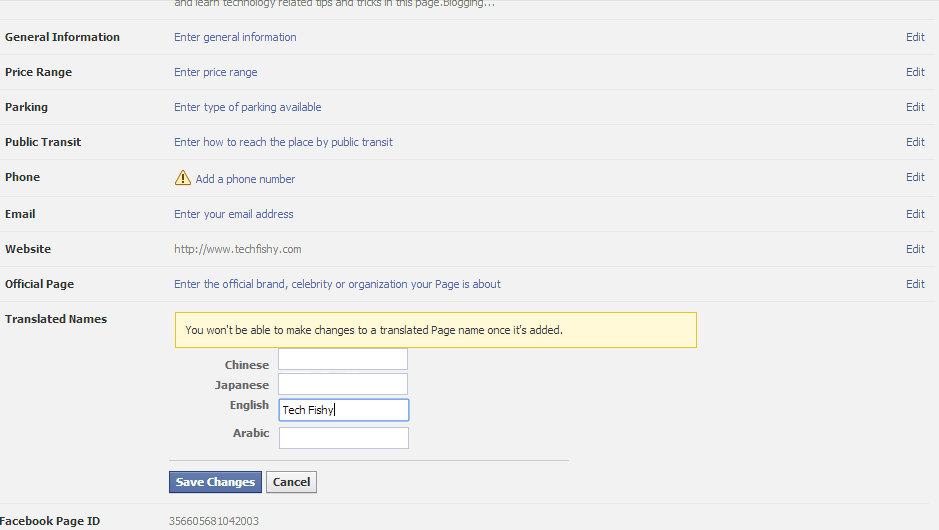Halaman Facebook yang sederhana untuk menciptakan tetapi masih jika Anda tidak menyadari membuat halaman Facebook ada banyak artikel yang bisa memberikan informasi yang cukup . Apapun halaman mungkin misalnya Bisnis , Website atau Lembaga trik ini dapat diterapkan untuk segera mengubah nama halaman sebelumnya .Langkah-langkah untuk Ganti Nama Facebook Fan Page setelah 200 + Disukai
Ikuti langkah-langkah dalam urutan yang diberikan atau yang lain itu tidak akan bekerja dan Anda mungkin berakhir di mengacaukan berharga fan Facebook Page . Untuk pemahaman yang lebih baik saya telah menambahkan screenshot dengan itu , melihatnya dalam layar penuh untuk mendapatkan gambaran yang jelas tentang hal itu .
1. Mengatur Proxy menggunakan Google Chrome.
Saya akan merekomendasikan untuk menggunakan Jepang proxy "112.175.251.56" karena ketika terhubung dengan proksi koneksi internet Anda mungkin menjadi lebih lambat tapi proxy di atas akan menjadi yang tercepat di antara semua. Untuk mengatur proxy di Chrome ikuti langkah-langkah seperti yang diberikan.
Buka Google Chrome dan klik pada pengaturan dan pencarian Proxy pada bar pencarian (atau) paste pada address Anda krom bar "chrome :/ / settings / search # proxy"
Klik pada "Change Settings Proxy" dan dari Internet Popup yang muncul klik "LAN Settings".
2. Buka Facebook Page dan Info Update.
Sekarang buka halaman fan Facebook Anda yang Anda harus mengubah nama dan klik pada "Halaman Info" di bawah Sunting Halaman. Mengubah kategori untuk "Bisnis Lokal" di kedua bidang.
Hapus semua alamat yang ada dari "Address" pilihan dan klik save.
Sekarang buka halaman fan Facebook Anda yang Anda harus mengubah nama dan klik pada "Halaman Info" di bawah Sunting Halaman. Mengubah kategori untuk "Bisnis Lokal" di kedua bidang.
Hapus semua alamat yang ada dari "Address" pilihan dan klik save.
3. Terjemahkan Nama untuk Halaman Facebook.
Dalam langkah ini Anda perlu mengubah nama halaman Facebook. Untuk melakukannya, klik pada "Nama Diterjemahkan" dan Anda akan menemukan 4 bahasa di dalamnya. Pilih salah satu bahasa dan mengetikkan nama halaman baru Anda berikutnya ke kotak teks bahasa dengan Simbol pada akhir (lihat di bawah).
Untuk Jepang menambahkan ッ simbol.
Simbol Cina adalah 人.
Simbol Korea ㅿ.
Dan untuk Arab simbol adalah ا
Sebagai contoh jika saya mengubah nama saya di korea diterjemahkan maka saya akan memasukkannya sebagai "Tek amis ㅿ".
Dalam langkah ini Anda perlu mengubah nama halaman Facebook. Untuk melakukannya, klik pada "Nama Diterjemahkan" dan Anda akan menemukan 4 bahasa di dalamnya. Pilih salah satu bahasa dan mengetikkan nama halaman baru Anda berikutnya ke kotak teks bahasa dengan Simbol pada akhir (lihat di bawah).
Untuk Jepang menambahkan ッ simbol.
Simbol Cina adalah 人.
Simbol Korea ㅿ.
Dan untuk Arab simbol adalah ا
Sebagai contoh jika saya mengubah nama saya di korea diterjemahkan maka saya akan memasukkannya sebagai "Tek amis ㅿ".
4. Mengubah Bahasa untuk Diinginkan One.
Gulir ke bawah halaman Facebook dan Anda akan menemukan English (US). Anda perlu mengubahnya ke bahasa yang Anda telah memasukkan nama yang diterjemahkan.
Sebagai contoh saya telah menggunakan bahasa Korea dan jadi saya akan mengklik Bahasa dan pilih Korea. Jika Anda tidak dapat menemukan bahasa di jendela pop-up kemudian hanya hover mouse Anda pada bahasa, judul akan muncul.
Gulir ke bawah halaman Facebook dan Anda akan menemukan English (US). Anda perlu mengubahnya ke bahasa yang Anda telah memasukkan nama yang diterjemahkan.
Sebagai contoh saya telah menggunakan bahasa Korea dan jadi saya akan mengklik Bahasa dan pilih Korea. Jika Anda tidak dapat menemukan bahasa di jendela pop-up kemudian hanya hover mouse Anda pada bahasa, judul akan muncul.
5. Mengubah Alamat Page.
Ketika Bahasa berubah, Anda mungkin akan melihat setiap teks pada layar dalam bahasa yang dipilih. Jadi selanjutnya apa yang harus Anda lakukan adalah untuk mengubah alamat halaman fan Facebook Anda.
Untuk mengubah klik alamat pada pilihan-5 dari atas bawah halaman "Edit Info". Hal ini mencatat tetapi nama alamat opsi diterjemahkan dalam bahasa yang dipilih berubah.
Jika Anda telah memilih Korea atau Jepang atau Cina:
Untuk input box pertama nomor "00000".
Input teks "Amman, Jordan" di kotak kedua.
Pada kotak ketiga ketik "Jordan".
Jika Anda telah memilih bahasa Arab sebagai bahasa yang:
Untuk tipe kotak pertama dalam "Jordan".
Input "Amman, Jordan" di kotak kedua.
Pada kotak ketiga ketik "00000"
Dan kemudian simpan alamat bersama dengan peta.
Akhirnya Ubah kembali ke Bahasa Inggris (US) dan Anda akan melihat nama halaman Anda berubah dengan teks yang sudah dimasukkan dan dengan simbol di akhir.
Ketika Bahasa berubah, Anda mungkin akan melihat setiap teks pada layar dalam bahasa yang dipilih. Jadi selanjutnya apa yang harus Anda lakukan adalah untuk mengubah alamat halaman fan Facebook Anda.
Untuk mengubah klik alamat pada pilihan-5 dari atas bawah halaman "Edit Info". Hal ini mencatat tetapi nama alamat opsi diterjemahkan dalam bahasa yang dipilih berubah.
Jika Anda telah memilih Korea atau Jepang atau Cina:
Untuk input box pertama nomor "00000".
Input teks "Amman, Jordan" di kotak kedua.
Pada kotak ketiga ketik "Jordan".
Jika Anda telah memilih bahasa Arab sebagai bahasa yang:
Untuk tipe kotak pertama dalam "Jordan".
Input "Amman, Jordan" di kotak kedua.
Pada kotak ketiga ketik "00000"
Dan kemudian simpan alamat bersama dengan peta.
Akhirnya Ubah kembali ke Bahasa Inggris (US) dan Anda akan melihat nama halaman Anda berubah dengan teks yang sudah dimasukkan dan dengan simbol di akhir.
6. Melepaskan Simbol di Ujung Nama PT.
Jika Anda ingin simbol yang akan dihapus kemudian ikuti langkah-langkah di bawah lagi Anda dapat berhenti di sini.
1.Remove alamat yang Anda masukkan sekarang dari kategori Alamat dan membuatnya kosong.
2.Remove peta dari kategori Alamat dan klik pada "Turn Off".
3.Click pada "Nama Diterjemahkan" dan Anda akan menemukan bahasa "Inggris".
4.Remove simbol dari teks yang diajukan dan kemudian tekan simpan.
5.Change Alamat sebagai "Newyork", Kota / Place to "Newyork, Newyork" dan simpan.
Sekarang nama halaman Facebook Anda akan berubah dan akan muncul tanpa simbol di akhir.
semoga kalian bisa menambah Ilmu dengan membaca postingan ini , dan semoga berhasil ya sob menggunakan Trik nya :D kalo ga berhasil langsung Hubungi ane aja di >>> SINI <<<
Posted by , Published at Selasa, Maret 04, 2014 and have